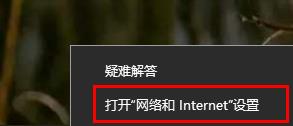Win11电脑显示不出WiFi列表 Win11电脑找不到WiFi教程
时间:2023-11-03作者:bianji
Win11已经推出一段时间了,不少用户已经更新使用上了,但是在使用过程中仍然存在一些问题,比如Win11系统显示不出WiFi列表,找不到WiFi了,这该怎么办?下面我们就来分析一下这个问题。








方法一:
1、首先我们打开开始菜单,进入“设置”。

2、在设置中找到病进入“疑难解答”。

3、在选项下可以看到“其他疑难解答”点击进入。

4、然后点击internet链接右侧的“运行”。

5、最后系统会自动帮助你解决wifi无法链接的问题。

方法二:
1、搜索不到wifi也可能是缺少了无线网卡驱动。
2、这时候我们可以尝试打开开始菜单,在上方搜索并进入“设备管理器”。

3、接着展开网络适配器,找到无线网卡设备,右键选中,点击“更新驱动程序”。

4、最后选择“自动搜索驱动程序”让电脑为你搜索并安装驱动即可。